maya软件设计窗帘飘浮动画的具体操作
我们在使用maya软件的时候,因需求要设计窗帘飘浮动画,下面一起去看看maya软件设计窗帘飘浮动画的具体操作,相信你会喜欢的。
maya软件设计窗帘飘浮动画的具体操作

首先建立一个NURBS Cylinder,如图所示。

选择Cylinder,执行菜单hair/create hair box操作,调出hair options窗口,设置如图。
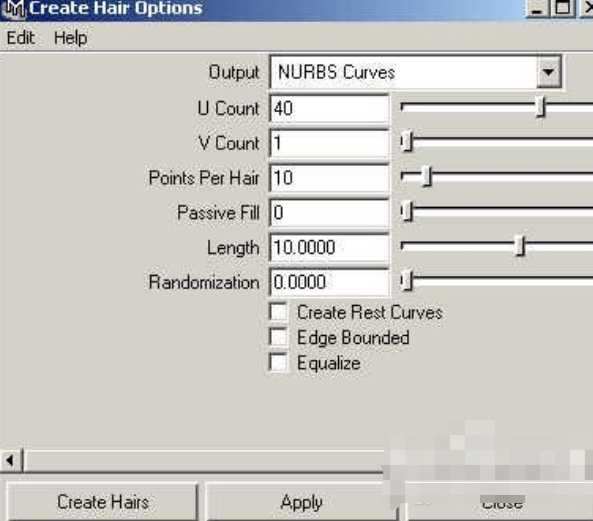
打开outliner 窗口,选择生成的所有曲线。
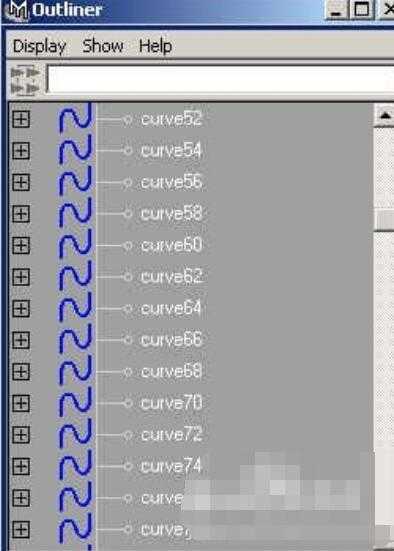
打开VISOR窗口,在paint effects 中找到glass,选择一个自己感兴趣的BRUSH作为门帘的珠子。

进入RENDER模组,执行菜单paint effects/curve utilities/attach brush to curves命令,选择stroke1,在属性窗口中点pearShadow1标签,进入其属性设置面板,在Brush profile卷展栏中设置brush width,根据自己场景情况而定。可以设置后渲染一下看看效果。
先选择stroke2至stroke40,再选择stroke1,执行菜单paint effects/share one brush命令。再次选择所有曲线,执行菜单 hair/create constraint/collide sphere操作,选择hairConstraint1,并用移动及放缩工具调整位置及大小,可以在自己的动画中把它作为角色头部的子物体。蓝图技术网小编这里,仅仅是建立一个locator物体并设置了位移动画,并作为hairConstraint1的父物体,以说明问题。为使效果更真实,蓝图技术网小编还加了一个 turbulence场,同样作为locator的子物体,相信大家在测试动画中一看便知。
以上即是maya软件设计窗帘飘浮动画的具体操作,大家都学会了吧。
免责声明:
1、本站所有资源文章出自互联网收集整理,本站不参与制作,如果侵犯了您的合法权益,请联系本站我们会及时删除。
2、本站发布资源来源于互联网,可能存在水印或者引流等信息,请用户擦亮眼睛自行鉴别,做一个有主见和判断力的用户。
3、本站资源仅供研究、学习交流之用,若使用商业用途,请购买正版授权,否则产生的一切后果将由下载用户自行承担。
4、侵权违法和不良信息举报 举报邮箱:cnddit@qq.com


还没有评论,来说两句吧...